CTRL + ALT + DEL slouží k otevření okna Možnosti zabezpečení. Možnosti na stránce umožňují uživatelům změnit heslo, odhlásit se, vypnout nebo restartovat systém a vstoupit do Správce úloh. Všechny tyto možnosti jsou v systému k dispozici jinak, ale účelem okna Možnosti zabezpečení je přístup k těmto možnostem nouze, když počítač zamrzne a nic jiného nefunguje.
Pokud okno Možnosti zabezpečení přestane fungovat, nemusí to být okamžitá nouzová situace, pokud systém funguje dobře, ale je třeba jej vyřešit co nejdříve. V případě, že v případě potřeby ztratíme přístup do okna možností zabezpečení, je to jediný způsob, jak zvládnout zablokování systém by jej vypnul, což by mohlo poškodit hardware nebo způsobit ztrátu data.
Způsobit
Příčin problému může být mnoho. Jednou známou příčinou je malware ovlivňující systém, klávesnice může být také vadná.
Postupně zkusíme následující postup řešení potíží k vyřešení problému:
Poznámka: - Pokud se pokoušíte otevřít Správce úloh a nemůžete jej najít na obrazovce CTRL + ALT + DEL, můžete zkusit stisknout
CTRL + Shift + Esc společně z klávesnice a okamžitě otevřete správce úloh. Někteří uživatelé také uvedli, že pokud mají ve svém počítači balíček Microsoft HPC Pack, odstranění problému Microsoft HPC Pack tento problém ihned vyřeší.Řešení 1] Přes editor registru
1. Vyhledávání regedit ve vyhledávacím poli systému Windows 10 a otevřete kliknutím na ikonu editoru registru Editor registru.
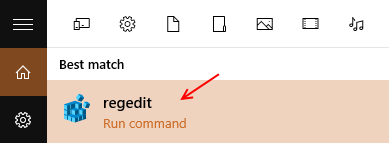
2. Nyní přejděte v editoru registru na následující cestu.
HKEY_CURRENT_USER \ Software \ Microsoft \ Windows \ CurrentVersion \ Policies
3. Nyní při rozšiřování zásad zkontrolujte, zda existuje klíč s názvem Systém. Pokud neexistuje, stačí kliknout pravým tlačítkem na zásady a vytvořit nový klíč s názvem Systém.
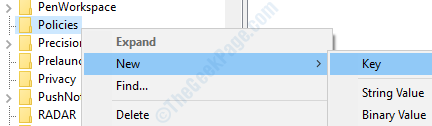
4. Nyní na pravé straně klikněte pravým tlačítkem a vyberte Nový> Hodnota Dword (32bitová) pojmenovaná jako DisableTaskMgr.
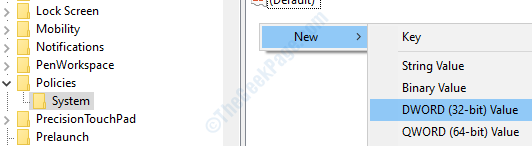
5. Nyní poklepejte na DisableTaskMgr a změnit hodnoty dat na 0.
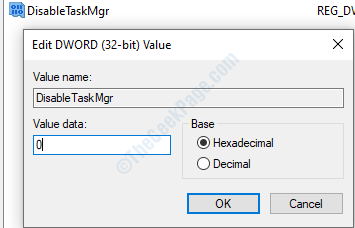
6. Nyní zavřete okno editoru registru a restartovat PC.
Řešení 2] - Zkontrolujte klávesnici / jazyk
1. lis Klávesa Windows + I z klávesnice otevřete nastavení.
2. Klikněte na Čas a jazyk.
3. Klikněte na Jazyk z levé nabídky.
4. Zkontrolujte svůj Jazyk ze seznamu.
5. Pokud správný jazyk není uveden, stačí kliknout na Přidejte preferovaný jazyk přidat požadovaný jazyk do počítače.
6. Nyní, když je v seznamu jazyků uveden správný jazyk, stačí kliknout na požadovaný jazyk a poté kliknout na tlačítko se šipkou nahoru a přesunout jej nahoru.
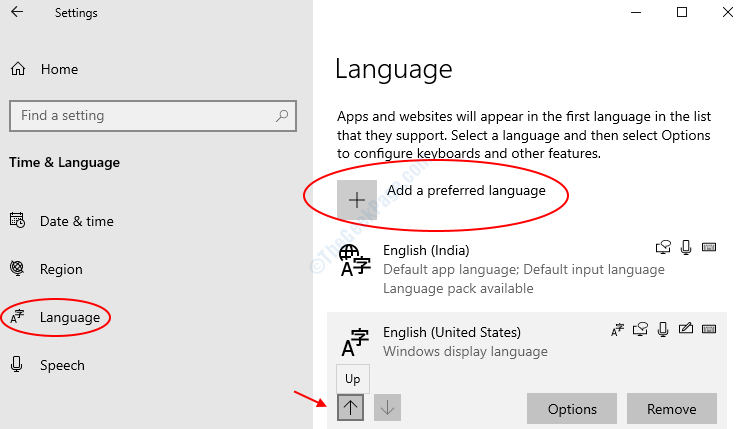
Řešení 3] Zkontrolujte klávesnici
Dva dobré způsoby, jak zkontrolovat, zda klávesy fungují, by byly kontrola dalších funkcí kláves a dočasná výměna klávesnice. Pokud zjistíme, že klíče jsou v obou případech vadné, můžeme zkusit aktualizovat ovladače klávesnice.
Aktualizujte ovladače klávesnice a restartujte systém.
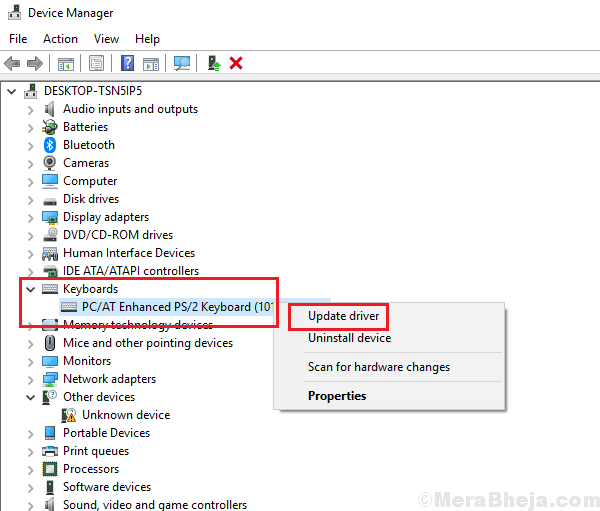
Pokud to nefunguje, můžete prozatím zkusit vyměnit klávesnici nebo použít externí USB klávesnici.
Řešení 4] Zkontrolujte systém, zda neobsahuje malware
Malware a viry by mohly ovlivnit systém tak, že by zabránily bezpečnostním postupům v případě, že by mohly poškodit systém. Obvykle jsou napsány takovým způsobem. Musíme tedy skenovat a odstranit malware ze systému. Pomocí antivirového programu prohledejte systém a odstraňte ze systému malware.
Řešení 5] Obnovení systému
Pokud výše uvedená řešení nefungují, můžete zkusit obnovte systém, jak je uvedeno zde.
Doufám, že to pomůže!


